Automatisches Speichern auf OneDrive deaktivieren
Mehr zum Thema: MicrosoftWindows 8.1 speichert Ihre Dokumente automatisch auf OneDrive. Wenn Sie dies deaktivieren wollen, lesen Sie unsere Tipps in diesem Ratgeber.
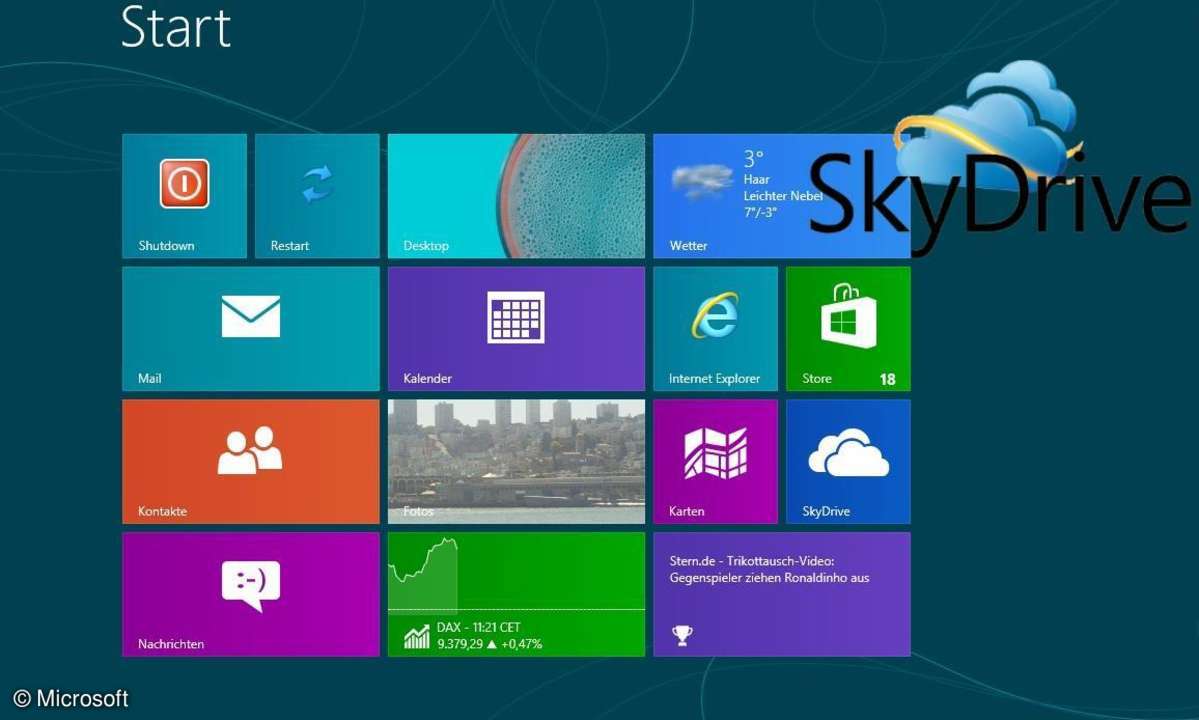
Windows 8.1 speichert Einstellungen, Fotos, Videos & Co. automatisch auf OneDrive. Bei neuen Dokumenten ist OneDrive außerdem im Speicher-Dialog voreingestellt. Wie Sie dieses automatische Speichern abschalten und das Hochladen Ihrer Dateien zu dem Dienst deaktivieren, zeigen wir Ihnen Schritt ...
Windows 8.1 speichert Einstellungen, Fotos, Videos & Co. automatisch auf OneDrive. Bei neuen Dokumenten ist OneDrive außerdem im Speicher-Dialog voreingestellt. Wie Sie dieses automatische Speichern abschalten und das Hochladen Ihrer Dateien zu dem Dienst deaktivieren, zeigen wir Ihnen Schritt für Schritt.
Tipp: Dual-Boot mit Windows 8 und Windows 7
Schritt 1: Blenden Sie in der Kachelansicht mit der Tastenkombination "Windows + E" das Einstellungsmenü in der Charmsleiste ein und klicken Sie im unteren Bereich auf "PC-Einstellungen ändern".
Schritt 2: Wählen Sie im linken Bereich des folgenden Menüs den Punkt "OneDrive" und anschließend klicken Sie auf "Dateispeicher".
Schritt3: Deaktivieren Sie das automatische Speichern Ihrer Dokumente auf OneDrive, indem Sie den entsprechenden Schalter auf "aus" stellen. Anschließend können Sie, bei Bedarf, das automatische Hochladen Ihrer Fotos auf den Cloud-Service abschalten.
Schritt 4: Klicken Sie auf der linken Seite des Menüs auf "Eigene Aufnahmen". Hier können Sie wählen, wann Fotos von Windows automatisch hochgeladen werden sollen. Alternativ können Sie mit der Option "Fotos nicht hochladen" die Funktion auch gänzlich deaktivieren. Außerdem können Sie hier auch den Upload von Videos steuern und einstellen.
Schritt 5: Um die Synchronisierung Ihrer Einstellungen abzuschalten, klicken Sie zum Abschluss im linken Bereich der PC-Einstellungen auf "Synchronisierungseinstellungen". Im folgenden Menü scrollen Sie ganz nach unten und stellen den Kippschalter der Option "Einstellungen sichern" auf "aus".











